Είναι δυνατόν να συνδέσετε το huawei smartphone στην τηλεόραση. Συνδέουμε συσκευές Android σε παλιές τηλεοράσεις.
- Η ερώτηση ανησυχεί πολλούς χρήστες, γιατί αυτό που θα μπορούσε να είναι πιο βολικό από ένα φορητό smartphone και μια τεράστια διαγώνια τηλεόραση, σε συνδυασμό. Αρκεί να ρυθμίσετε τη σύνδεση και το smartphone θα λειτουργήσει ως πρόγραμμα αναπαραγωγής πολυμέσων και η τηλεόραση θα αντιγράψει όλα όσα συμβαίνουν στο τηλέφωνο. Η ανάπτυξη της τεχνολογίας δεν θα μπορούσε να αγνοήσει αυτό το ζήτημα, έτσι υπάρχουν τρόποι για να εκτελέσετε τη διαδικασία πολύ απλά και αποτελεσματικά.
Πώς να συνδέσετε μια τηλεόραση μέσω smartphone HDMI ?
Πρώτο και Ο καλύτερος τρόποςσυνδέστε το smartphone σας στην τηλεόραση με καλώδιο - αυτό είναι HDMI. Η τεράστια δημοτικότητα, η ευκολία χρήσης, η δυνατότητα διατήρησης της φόρτισης της πηγής και πολλά άλλα καθιστούν τη μέθοδο πιο προτιμότερη.
Σήμερα οι υποδοχές HDMI χρησιμοποιούνται παντού, το smartphone συνεργάζεται επίσης ενεργά με αυτό. Το πλεονέκτημα αυτής της μεθόδου είναι:
- Εύκολη σύνδεση, χρειάζεστε μόνο ένα καλώδιο, το οποίο είναι γεμάτο σε οποιοδήποτε κατάστημα ηλεκτρονικών ειδών.
- Σας επιτρέπει να λαμβάνετε μια συνεχή εικόνα, κάτι που δεν είναι πάντα δυνατό να επιτευχθεί μέσω Wi-Fi.
- Ο ρυθμός μεταφοράς δεδομένων είναι όσο το δυνατόν γρηγορότερος.
- Το smartphone δεν χάνει φόρτιση, καθώς λαμβάνει ενέργεια μέσω του καλωδίου.
- Τα δεδομένα πηγαίνουν στο ψηφιακή μορφή... Στην πράξη, αυτό σημαίνει ότι επιτυγχάνεται η μέγιστη ποιότητα εικόνας. Ο ήχος μεταδίδεται στην τηλεόραση μαζί με το σήμα βίντεο.
Φυσικά με πίσω πλευράυπάρχει ένας μικρός περιορισμός στην ευκολία, καθώς δεν θα είναι δυνατό να παίζετε άνετα παιχνίδια με το επιταχυνσιόμετρο όταν το καλώδιο είναι συνδεδεμένο. Επίσης, το μήκος του καλωδίου μπορεί να αλυσιδώσει τον χρήστη σε ένα συγκεκριμένο μέρος, κάτι που δεν είναι πάντα βολικό. Μεταξύ άλλων, το καλώδιο κοστίζει χρήματα, αν και λίγο.
Η κύρια προϋπόθεση για τη σύνδεση είναι ότι και οι δύο συσκευές διαθέτουν υποδοχή HDMI και τις παραλλαγές της μικρο-ή μίνι-HDMI. Ο σύνδεσμος πρέπει να είναι οπτικά ορατός και να περιγράφεται στις οδηγίες.
Για να δημιουργήσετε μια σύνδεση πρέπει:
- Απενεργοποιήστε και τις δύο συσκευές.
- Συνδέστε τα με ένα καλώδιο.
- Τις περισσότερες φορές, η σύνδεση ρυθμίζεται αυτόματα.
- Στο smartphone, θα πρέπει να επιλέξετε τη λειτουργία "κατοπτρισμού" - αυτή είναι η αντιγραφή της εικόνας στην τηλεόραση.
Φαίνεται αρκετά πρόσφατα κινητά τηλέφωναξέσπασε στη ζωή μας και τώρα κανείς δεν εκπλήσσεται που ένα σύγχρονο τηλέφωνο δεν είναι πλέον μόνο ένα τηλέφωνο. Όσον αφορά τις δυνατότητές του, ένα σύγχρονο smartphone ξεπερνά την τεχνολογία που χρησιμοποιήθηκε από τις δυνάμεις αεράμυνας της ηπειρωτικής Βόρειας Αμερικής το 1965.
Στην πραγματικότητα, είμαστε μάρτυρες της ταχύτερης εισαγωγής της τεχνολογίας στη ζωή μας στην ιστορία, και συχνά δεν μπορούμε να συμβαδίσουμε με όλες τις δυνατότητες των gadget μας. Επομένως, σε αυτό το άρθρο θα προσπαθήσουμε να καταλάβουμε πώς να συνδέσετε ένα τηλέφωνο σε μια τηλεόραση.
Γιατί χρειάζεται αυτό; Λοιπόν, είναι πιθανώς μια καλή ιδέα να κοιτάξετε τα αρχεία σας μεγάλη οθόνηόπως φωτογραφία ή βίντεο. Ένα σύγχρονο smartphone συνδεδεμένο με τηλεόραση, στην πραγματικότητα, μπορεί να χρησιμοποιηθεί ως συμπαγής συσκευή αναπαραγωγής πολυμέσων.
Υπάρχουν μερικά διαφορετικοί τρόποικάνετε μια τέτοια σύνδεση, ποια είναι η κατάλληλη για εσάς εξαρτάται από τις συσκευές σας Τεχνικές παράμετροι... Ας ξεκινήσουμε όμως με τη σειρά. Θα προσπαθήσω όσο το δυνατόν περισσότερο, αφού η εμπειρία μου δείχνει ότι ορισμένοι χρήστες δεν γνωρίζουν, για παράδειγμα, πώς να κάνουν τις απαραίτητες εναλλαγές στην τηλεόραση.
Πώς να συνδέσετε το τηλέφωνό σας σε τηλεόραση μέσω USB
Η απλούστερη δυνατή σύνδεση είναι μέσω θύρα USB... Το smartphone σας έχει σίγουρα μια θύρα MicroUSB, ελπίζω ότι η τηλεόρασή σας έχει επίσης μια τέτοια θύρα, μόνο χωρίς micro, μόνο USB. Μιλάμε για τηλεοράσεις με επίπεδη οθόνη, δεν χρειάζεται να το ψάξετε σε παλαιότερα μοντέλα.
Το επόμενο συστατικό που χρειαζόμαστε είναι ένα καλώδιο σύνδεσης με μια υποδοχή MicroUSB στο ένα άκρο και ένα USB στο άλλο. Αυτό είναι το ίδιο καλώδιο που χρησιμοποιείτε για τη φόρτιση του τηλεφώνου, μόνο τώρα το τέλος του καλωδίου στο οποίο τοποθετήσατε Φορτιστής, πρέπει να συνδεθείτε στη θύρα USB της τηλεόρασης.
Όταν όλα είναι συνδεδεμένα, παίρνουμε το τηλεχειριστήριο της τηλεόρασης. Το καθήκον μας είναι να το αλλάξουμε στην ανάγνωση αρχείων πολυμέσων.
Πως να το κάνεις? Εδώ όλα θα εξαρτηθούν από τον κατασκευαστή της τηλεόρασης, διαφορετικές εταιρείες οργανώνουν αυτήν τη διαδρομή με διαφορετικούς τρόπους, ορισμένες έχουν ένα κουμπί "MULTIMEDIA" ή "USB" ακριβώς στο τηλεχειριστήριο.
Μια άλλη πολύ συνηθισμένη επιλογή είναι να βρείτε το κουμπί "ΠΗΓΗ" στο τηλεχειριστήριο · συχνά υποδεικνύεται από ένα ορθογώνιο με ένα βέλος που δείχνει προς τα μέσα. Κάντε κλικ σε αυτό το κουμπί και μπείτε στο μενού για την επιλογή πηγών σήματος, όπως αυτό.
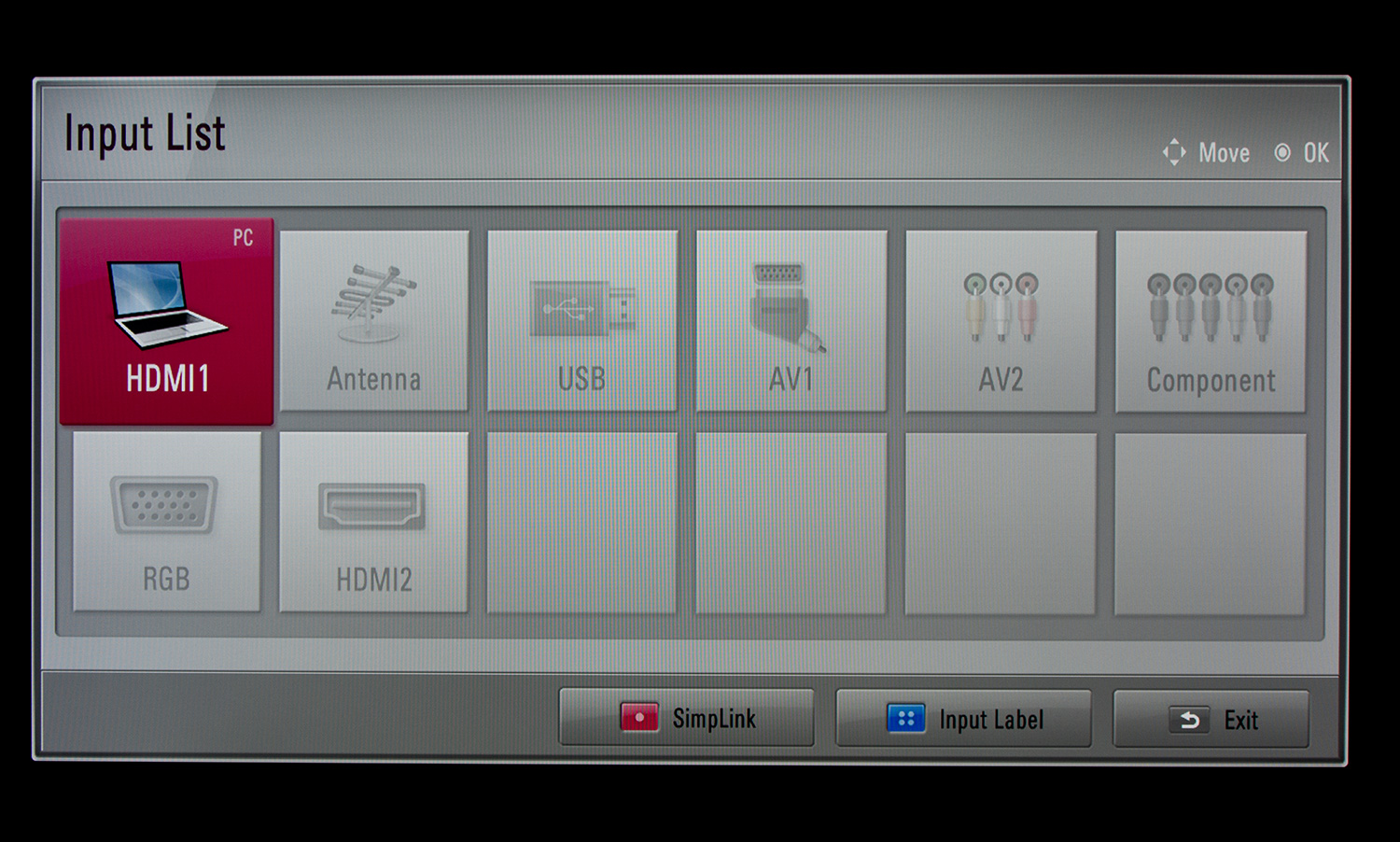
Αλλά επαναλαμβάνω σε διαφορετικές μάρκες τηλεοράσεων θα είναι με τον δικό του τρόπο, η γενική αρχή παραμένει - "Πρέπει να επιλέξετε USB ως πηγή σήματος, ή αυτό το στοιχείο μπορεί να ονομαστεί" Πολυμέσα "
Επιλέγουμε ... και τις περισσότερες φορές βρισκόμαστε σε άλλο μενού όπου μας ζητείται να επιλέξουμε τι είδους αρχεία θέλουμε να δούμε - "Βίντεο" "ioχος" ή "Φωτογραφία", επιλέγουμε αυτό που θέλουμε και βλέπουμε αυτό που θέλουμε Το Στην πραγματικότητα, με μια τέτοια σύνδεση, το smartphone σας λειτουργεί ως κάρτα μνήμης ή μονάδα flash, οπότε αν έπρεπε να δείτε αρχεία από μια μονάδα flash στην τηλεόραση, τότε μπορείτε να χειριστείτε το τηλέφωνο χωρίς προβλήματα, όλα είναι τα ίδια, μόνο ένα τηλέφωνο είναι συνδεδεμένο αντί για κάρτα μνήμης.
Και κάτι ακόμη, μετά την προβολή, μην ξεχάσετε να εισαγάγετε ξανά το μενού επιλογής πηγής σήματος και να επιστρέψετε σε αυτό που ήταν ενεργοποιημένο, για παράδειγμα, ήταν η είσοδος κεραίας ή HDMI, ειδικά αν ήσασταν ευχαριστημένοι με τις φωτογραφίες σας κατά την επίσκεψη κάποιου Το Δεν είναι καλό να αφήνεις τους ιδιοκτήτες χωρίς τηλεόραση αν δεν ξέρουν πώς να πάρουν τα πάντα πίσω. Βεβαιωθείτε ότι η τηλεόραση εμφανίζει ξανά τηλεοπτικά προγράμματα.
Τα πλεονεκτήματα αυτής της μεθόδου είναι η διαθεσιμότητα - χρησιμοποιείται ένα τυπικό καλώδιο φόρτισης, ένα διαδεδομένο πράγμα. Και επίσης το γεγονός ότι το τηλέφωνό σας θα φορτιστεί ταυτόχρονα. Τα μειονεκτήματα περιλαμβάνουν το γεγονός ότι αυτή η μέθοδος σάς επιτρέπει να βλέπετε μόνο τα αρχεία που είναι αποθηκευμένα στο τηλέφωνο, αλλά δεν μπορείτε, για παράδειγμα, να σερφάρετε στο Διαδίκτυο και να τα εμφανίσετε όλα στην οθόνη της τηλεόρασης.
Δεν μπορείτε να εμφανίσετε μια εικόνα από μια οθόνη smartphone σε μια οθόνη τηλεόρασης. Υπάρχουν όμως και άλλοι τρόποι για αυτό !!!
Πώς να συνδέσετε το τηλέφωνό σας σε τηλεόραση μέσω HDMI
Επόμενο με απλο τροποσυνδέστε αυτές τις δύο συσκευές, αυτή είναι η σύνδεση θύρας HDMI. Και αν το τηλέφωνο / το smartphone σας διαθέτει αυτήν τη σύνδεση, τότε δεν υπάρχουν καθόλου προβλήματα. Το εξωτερικό Micro-HDMI (και το τηλέφωνο θα έχει "Micro" μερικές φορές "Mini") είναι πολύ παρόμοιο με το "MicroUSB", αλλά δεν είναι το ίδιο πράγμα.
Για μια τέτοια σύνδεση, χρειάζεστε ένα καλώδιο MicroHDMI - HDMI. Συνδέουμε το τηλέφωνο και την τηλεόραση με ένα καλώδιο χρησιμοποιώντας μια ελεύθερη θύρα. Τηλεόραση HDMI... Στην τηλεόραση, μπαίνουμε στο μενού για την επιλογή πηγών σήματος, (περισσότερα για αυτό ήταν λίγο υψηλότερο στο κείμενο) και επιλέγουμε το στοιχείο HDMI που αντιστοιχεί στον αριθμό της θύρας HDMI στην οποία συνδεθήκατε. Αυτό συμβαίνει σε περίπτωση που υπάρχουν αρκετές από αυτές τις θύρες, για παράδειγμα HDMI 1 ή 2. Συχνά στην τηλεόραση, επισημαίνεται η απαραίτητη συνδεδεμένη θύρα, οπότε δεν θα κάνετε λάθος.



Η εικόνα από την οθόνη του τηλεφώνου πρέπει να εμφανίζεται στην τηλεόραση, αν ξαφνικά αυτό δεν συνέβη, τότε ίσως το πρόβλημα είναι στις ρυθμίσεις του τηλεφώνου. Συνήθως όλα γίνονται αυτόματα, αλλά αν αυτό δεν συμβεί, μπορείτε να το ρυθμίσετε χειροκίνητα. Μεταβείτε στις ρυθμίσεις του τηλεφώνου και επιλέξτε την ενότητα HDMI και, στη συνέχεια, αναζητήστε τη μορφή HDMI. Στο παράθυρο που εμφανίζεται, επιλέξτε την ανάλυση και τη συχνότητα που υποστηρίζει η τηλεόρασή σας.
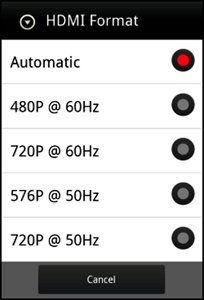 Τα πλεονεκτήματα αυτής της μεθόδου: Ό, τι υπάρχει στην οθόνη του smartphone σας είναι στην οθόνη της τηλεόρασης, σερφάρετε στο Διαδίκτυο, παρακολουθήστε μια ταινία στο διαδίκτυο, βίντεο, παίξτε τα πάντα και θα αντικατοπτριστούν στη μεγάλη οθόνη.
Τα πλεονεκτήματα αυτής της μεθόδου: Ό, τι υπάρχει στην οθόνη του smartphone σας είναι στην οθόνη της τηλεόρασης, σερφάρετε στο Διαδίκτυο, παρακολουθήστε μια ταινία στο διαδίκτυο, βίντεο, παίξτε τα πάντα και θα αντικατοπτριστούν στη μεγάλη οθόνη.
Τα μειονεκτήματα είναι ότι δεν έχουν όλες οι κινητές συσκευές έξοδο HDMI, καθώς και το γεγονός ότι το τηλέφωνο δεν θα φορτιστεί μέσω αυτής της σύνδεσης, θα πρέπει να συνδέσετε το φορτιστή ταυτόχρονα.
Παρεμπιπτόντως σύγχρονους υπολογιστέςκαι οι φορητοί υπολογιστές διαθέτουν επίσης θύρα HDMI και μπορεί επίσης να χρησιμοποιηθεί για τη σύνδεση τους σε τηλεόραση που έχει την ίδια θύρα. Αλλά εδώ υπάρχει μια σημαντική λεπτότητα, χωρίς να λαμβάνεται υπόψη η οποία μπορείτε να απενεργοποιήσετε τόσο την τηλεόραση όσο και τον υπολογιστή.
Ωστόσο, ό, τι και να πει κάποιος, οι μέθοδοι που περιγράφονται παραπάνω μπορούν ήδη να θεωρηθούν ξεπερασμένες, αντικαταστάθηκαν από νέες μορφές MHL, SlimPort και ασύρματες τεχνολογίες... Παρεμπιπτόντως, υπάρχει μια εσφαλμένη αντίληψη ότι αρκεί να αγοράσετε έναν ειδικό προσαρμογέα, να τον συνδέσετε στο MicroUsb κινητή συσκευή, και… voila, έχουμε έξοδο HDMI για σύνδεση με τηλεόραση. Αυτό δεν είναι απολύτως αλήθεια. Αλλά όπως? Σχετικά με όλα αυτά
Σήμερα, κανείς δεν εκπλήσσεται που μέσω ενός smartphone μπορείτε να παρακολουθήσετε βίντεο, να σερφάρετε στο Διαδίκτυο, να ελέγξετε την αλληλογραφία και πολλά άλλα. Οι ιδιοκτήτες ενός τέτοιου gadget θέλουν να επεκτείνουν τις δυνατότητές του και προσπαθούν να καταλάβουν πώς να συνδέσουν ένα smartphone με μια τηλεόραση. Αυτό σας επιτρέπει να παρακολουθείτε τις αγαπημένες σας ταινίες, φωτογραφίες και να ακούτε μουσική όχι σε σχετικά μικρή οθόνη τηλεφώνου, αλλά σε μεγάλη οθόνη.
Συνδεθείτε μέσω HDMI
Η μέθοδος σύνδεσης ενός smartphone σε μια τηλεόραση μέσω HDMI τοποθετήθηκε στην αρχή για έναν λόγο: στο επί του παρόντοςείναι ο πιο δημοφιλής τρόπος. Αυτός ο τύπος σύνδεσης μπορεί να βρεθεί σχεδόν σε όλα τα σύγχρονα gadget (το έτος παραγωγής είναι υψηλότερο από το 2010). Η σύνδεση μέσω HDMI έχει πολλά πλεονεκτήματα, συμπεριλαμβανομένων υψηλή ποιότηταεικόνες, μετάδοση υψηλής ταχύτητας χωρίς καθυστερήσεις τόσο σε μορφή βίντεο όσο και σε ήχο.
Προφανώς, απαιτείται σύνδεση HDMI για τη σύνδεση στο τηλέφωνο. Αυτή η προϋπόθεση πρέπει να πληρούται τόσο για το smartphone όσο και για την τηλεόραση. Η παρουσία ενός τέτοιου συνδετήρα θα περιγραφεί στις οδηγίες. Ωστόσο, μπορείτε να το βρείτε μόνοι σας - απλώς εξετάστε το smartphone σας.
Εικόνα 1.HDMIστο smartphone
Ένα άλλο χαρακτηριστικό αυτής της μεθόδου σύνδεσης είναι η ευελιξία της. Κατά κανόνα, κάθε τηλεόραση διαθέτει υποδοχή για καλώδιο HDMI, οπότε δεν έχει σημασία αν πρόκειται για παλιά LG ή εντελώς νέα samsung- θα εξακολουθεί να είναι δυνατή η σύνδεση με την τηλεόραση μέσω αυτής.
Συνδεόμαστε χρησιμοποιώντας τον ακόλουθο αλγόριθμο:
- Πρώτα απ 'όλα, απενεργοποιήστε το smartphone και την ίδια την τηλεόραση.
- Συνδέουμε δύο συσκευές με ένα καλώδιο και τις ενεργοποιούμε.
- Μετά την ενεργοποίηση της τηλεόρασης και του τηλεφώνου, η ρύθμιση πραγματοποιείται αυτόματα και η λειτουργία "κατοπτρισμού" ή εισόδου αγγλική έκδοση- κατοπτρισμός. Η εικόνα στις οθόνες του gadget θα μεταφερθεί στην οθόνη της τηλεόρασης.
Δεν είναι ασυνήθιστο να αποτύχει η διαμόρφωση εκτός σύνδεσης. Μην ανησυχείτε, διότι αυτό διορθώνεται εύκολα με το χέρι:
- Μεταβαίνουμε σε ξεχωριστό μενού ρυθμίσεων για κάθε συσκευή.
- Στο μενού της τηλεόρασης, πρέπει να επιλέξετε τον κατάλληλο τύπο σήματος - HDMI. Ορισμένα μοντέλα διαθέτουν αρκετούς συνδετήρες για ένα τέτοιο καλώδιο, αν ναι, τότε επιλέξτε τον αριθμό του συγκεκριμένου καλωδίου.
- Στο ίδιο το smartphone, ενεργοποιούμε τη δυνατότητα μετάδοσης σήματος μέσω HDMI.
Όπως μπορείτε να δείτε, η σύνδεση του smartphone σας με την τηλεόρασή σας μέσω HDMI είναι αρκετά απλή. Η κύρια εργασία είναι να συνδέσετε σωστά τη σύνδεση και να επιλέξετε την είσοδο βίντεο.
Ελλείψει σύνδεσης μικροφώνου, υπάρχουν ειδικοί μετατροπείς micro USB - HDMI. Η συσκευή μετατρέπει το σήμα και το στέλνει στην τηλεόραση έτσι ώστε να μπορεί να το αναγνωρίσει. Χρησιμοποιώντας αυτήν την τεχνολογία, δεν πρέπει να υπολογίζετε στη λήψη εικόνας υψηλής ποιότητας.
Υπάρχει ένας άλλος τρόπος σύνδεσης smartphone με τηλεόραση - μέσω USB. Η επιλογή λειτουργεί με οποιοδήποτε gadget, είτε πρόκειται για Lenovo, Samsung, HTC, Nokia κ. Ωστόσο, πρέπει να έχετε κατά νου ότι σε αυτή την περίπτωση, η εικόνα από το smartphone στην τηλεόραση ενδέχεται να μην αντιγραφεί. Η κατάσταση εξαρτάται από το μοντέλο του τηλεφώνου. Σε αυτήν την περίπτωση, μόνο μια μαύρη οθόνη θα είναι ορατή στο τηλέφωνο. Αλλά υπάρχει επίσης ένα πλεονέκτημα - το gadget θα χρησιμοποιηθεί ως μονάδα USB, η οποία λειτουργεί ως η κύρια πηγή σήματος.

Εικόνα 2. Σύνδεση μέσωUSB
Θα πρέπει να διαχειριστείτε αρχεία μέσω της διεπαφής τηλεόρασης χρησιμοποιώντας το τηλεχειριστήριο. Οι σύγχρονες τηλεοράσεις, κινέζικες και επώνυμες, σας επιτρέπουν να ανοίγετε όχι μόνο δεδομένα βίντεο ή ήχου, αλλά και τους περισσότερους επεξεργαστές κειμένου και παρουσίασης. Αυτό σας επιτρέπει να μετατρέψετε την τηλεόρασή σας σε έναν πίνακα για παρουσιάσεις ή απλώς προβολές διαφανειών.
Η δημιουργία μιας σύνδεσης είναι αρκετά απλή:
- Το καλώδιο μίνι ή micro USB (ανάλογα με το smartphone) πρέπει να είναι συνδεδεμένο από τη μία πλευρά με το τηλέφωνο, από την άλλη με το βύσμα τηλεόρασης στο πίσω πλαίσιο.

Εικόνα 3. ΣυνδετήραςUSB
- Είναι σημαντικό να θυμάστε να απενεργοποιήσετε και τις δύο συσκευές, διαφορετικά η ρύθμιση εκτός σύνδεσης δεν θα ξεκινήσει.
Ασύρματη σύνδεση
Η ασύρματη σύνδεση ενός smartphone με μια τηλεόραση είναι μακράν ο πιο ελπιδοφόρος τύπος σύνδεσης, οπότε απολύτως κάθε κατασκευαστής τηλεόρασης προσπαθεί να δημιουργήσει μια ειδική εφαρμογή που σας επιτρέπει να συνδέσετε μια τηλεόραση και ένα smartphone μέσω Wi-Fi.
Για παράδειγμα, η LG προσφέρει στους χρήστες τηλεφώνου και τηλεόρασης ένα ειδικό προϊόν λογισμικού - Smart Share. Συνδέει δύο συσκευές ασύρματα. Για το λόγο αυτό, σχεδόν όλες οι σύγχρονες τηλεοράσεις είναι εξοπλισμένες με Μονάδα Wi-Fiπου σας επιτρέπουν να συνδέσετε το gadget στην τηλεόραση χωρίς κανένα πρόβλημα.
Για να συνδέσει ένα smartphone σε μια τηλεόραση, η Apple προσφέρει στους πελάτες της να αγοράσουν ένα ειδικό αποκωδικοποιητή που ονομάζεται Apple TV. Αυτή η μέθοδος είναι απλή (η εγκατάσταση απαιτεί μόνο μερικά κλικ) και υψηλές παραμέτρους μετάδοσης εικόνας. Η ίδια η σύνδεση πραγματοποιείται επίσης μέσω Wi-Fi.

Εικόνα 4.μήλοτηλεόραση
Ολόκληρος ο αλγόριθμος ασύρματης σύνδεσης αποτελείται από διάφορα βήματα:
- Ρύθμιση του σπιτιού σας Δίκτυο Wi-Fi;
- Συνδέουμε συσκευές σε αυτό.
- Ενεργοποιούμε τη λειτουργία ασύρματης σύνδεσης στο gadget και την τηλεόραση.
Wi-Fi Direct
Ένα ξεχωριστό χαρακτηριστικό είναι η δημιουργία σύνδεσης χωρίς δρομολογητή και διαμορφωμένο δίκτυο Wi-Fi. Με απλά λόγια, αυτό είναι απευθείας σύνδεση gadget στην τηλεόραση. Υπάρχει όμως μια απόχρωση: και οι δύο συσκευές πρέπει να υποστηρίζουν Λειτουργία Wi-Fi Direct (μπορείτε να διαβάσετε σχετικά με αυτό στις οδηγίες). Επόμενα βήματαθα σας βοηθήσει να συνδέσετε το gadget στην τηλεόραση απευθείας χωρίς τη χρήση "ενδιάμεσων":
- ΕκτόξευσηWi— Fi Απευθείαςστο τηλέφωνο.Γίνεται έτσι: μεταβείτε στην ενότητα "Ρυθμίσεις" και στην υποενότητα ασύρματων δικτύων. Αναζητούμε το ίδιο το Direct εκεί και ενεργοποιούμε την τεχνολογία.
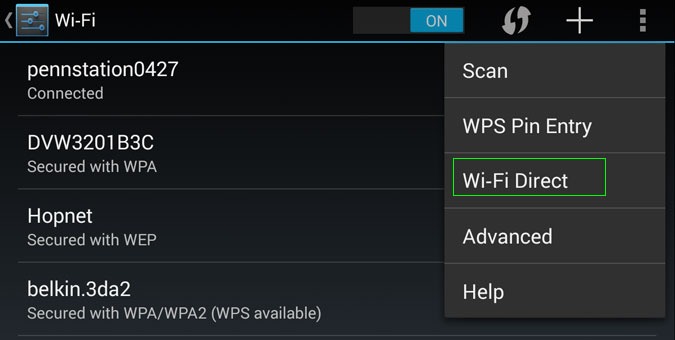
Εικόνα 5.Wi-FiFiΑπευθείας στο Android
- Στήσαμε την τηλεόραση.Πηγαίνουμε στην ενότητα μενού "Ρυθμίσεις" και στην υποενότητα δικτύου (σε ορισμένα μοντέλα, στον πίνακα ελέγχου, υπάρχει ένα ειδικό κουμπί που σας επιτρέπει να μεταβείτε στο "Δίκτυο"). Αναζητούμε τη λειτουργία Wi-Fi Direct και την ενεργοποιούμε επιλέγοντας το πλαίσιο ή κάνοντας κλικ στο "OK". Τώρα θα πρέπει να είναι δυνατή η επιλογή μιας συσκευής προκειμένου να πραγματοποιηθεί μια σύνδεση. Weάχνουμε για το smartphone μας και στέλνουμε ένα αίτημα σύνδεσης και το λαμβάνουμε στο τηλέφωνο.
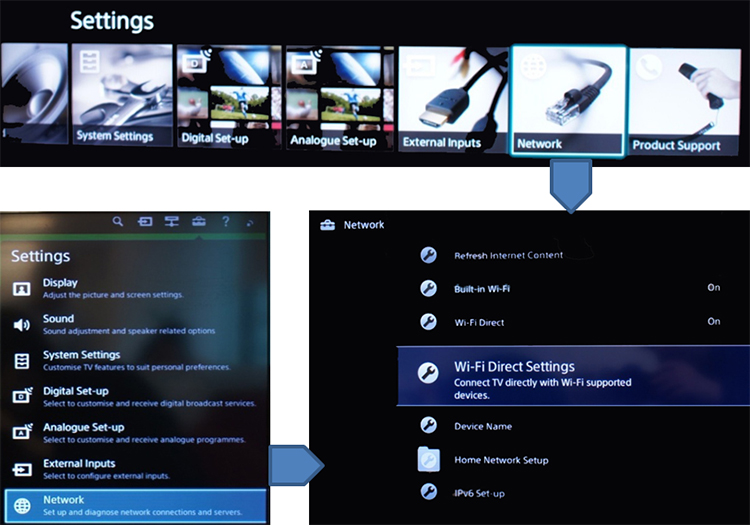
Εικόνα 6.Wi-FiFiΑπευθείας στην τηλεόραση
Η σύνδεση ολοκληρώθηκε. Πρέπει να σημειωθεί ότι αυτή η τεχνολογία δεν είναι μόνο απλή, αλλά και καλής ποιότηταςμετάδοση. Αλλά, παρά αυτό, δεν είναι πολύ δημοφιλές στους χρήστες.
Σύνδεση τουλίπας
Αυτή είναι μια αναλογική σύνδεση σύνθετου τύπου. Προηγουμένως, ήταν η πιο δημοφιλής επιλογή σύνδεσης. Για να το πραγματοποιήσετε, χρειάζεστε ένα καλώδιο που αποτελείται από 3 έγχρωμα σύρματα (λευκό, κίτρινο και κόκκινο). Συνήθως έρχονται με τηλεόραση. Η μέθοδος δεν είναι πάντα δυνατή λόγω του τεχνικού στοιχείου (δεν υπάρχει πουθενά να συνδέσετε 3 καλώδια σε ένα smartphone). Η ποιότητα της εικόνας και του ήχου είναι κακή, επομένως αντικαταστάθηκε από την πιο βολική σύνδεση HDMI.
Ελέγχουμε την τηλεόραση από smartphone (βίντεο)
Τα σύγχρονα τηλέφωνα μπορούν να χρησιμοποιηθούν ως τηλεχειριστήριο για μια τηλεόραση: είναι δυνατό να επιλέξετε ένα κανάλι, να αλλάξετε την ένταση, αλλά ο κύριος στόχος είναι να διευκολύνετε την περιήγηση στο Διαδίκτυο λόγω της παρουσίας πληκτρολογίου και μεγάλης οθόνης.
Ωστόσο, δεν υποστηρίζει αυτή τη λειτουργία κάθε τηλεόραση, ακόμη και μια μοντέρνα. Μπορείτε να μάθετε στον ιστότοπο του κατασκευαστή ή στις οδηγίες (αν και σε ορισμένες περιπτώσεις αυτό δεν σημειώνεται).
Διαμορφώνουμε το gadget ως πίνακα ελέγχου:
- Δημιουργήσαμε ένα οικιακό δίκτυο Wi-Fi. Εάν ο δρομολογητής δεν υποστηρίζει αυτήν τη λειτουργία, τότε μπορεί να αγοραστεί ξεχωριστά.
- Συνδέουμε την τηλεόραση με ασύρματο δίκτυο(περιμένουμε έως ότου πραγματοποιηθεί η εγκατάσταση και, στη συνέχεια, εισαγάγετε το όνομα χρήστη και τον κωδικό πρόσβασης).
- Κατεβάστε την εφαρμογή στο τηλέφωνό σας - Απομακρυσμένη εφαρμογή. Η επιλογή του προγράμματος εξαρτάται άμεσα από τη μάρκα της τηλεόρασης.
- Ζευγαρώνουμε την τηλεόραση και το gadget στην εφαρμογή, ακολουθώντας τις οδηγίες.
Υπάρχουν ορισμένοι περιορισμοί, για παράδειγμα, σχεδόν σε όλες τις τηλεοράσεις δεν υπάρχει η λειτουργία Wake-On-LAN, η οποία σας επιτρέπει να ενεργοποιήσετε την τηλεόραση από το τηλέφωνό σας. Όλες οι μέθοδοι που περιγράφονται είναι αρκετά εύκολες στην εφαρμογή τους και απλώς επιλέγετε αυτήν που σας βολεύει.
Σε επαφή με
Πολλοί από εσάς κάνετε περιοδικά την ερώτηση: πώς να συνδέσετε ένα smartphone ή tablet σε μια τηλεόραση, επιπλέον, καλύτερα χωρίς καλώδια; Εξάλλου, αυτό μας δίνει πολλές ενδιαφέρουσες λειτουργίες! Ας το καταλάβουμε.
Πρεπει να
- Smartphone (λειτουργικό σύστημα Android ή iOS)
- Εξυπνη τηλεόραση
- Δίκτυο Wi-Fi ( ασύρματο ρούτερή σημείο πρόσβασης)
- Λογισμικό smartphone.
Λογισμικό smartphone
Για να ελέγξετε την τηλεόραση χρησιμοποιώντας το smartphone σας, χρειάζεστε μια συγκεκριμένη εφαρμογή για αυτήν, η οποία μπορεί να μεταφορτωθεί και να εγκατασταθεί δωρεάν απευθείας από το Play Store ή το AppStore. Εδώ είναι μερικά από αυτά, ειδικά σχεδιασμένα από κατασκευαστές τηλεοράσεων:
- Samsung Smart View
- Philips MyRemote
- Τηλεχειριστήριο LG TV
- Sharp AQUOS Remote Lite
- Τηλεχειριστήριο Toshiba
- Τηλεχειριστήριο Panasonic TV 2
- Sony TV SideView
Εάν μία από τις παραπάνω εφαρμογές σας ταιριάζει (σύμφωνα με τη μάρκα τηλεόρασης), κατεβάστε την και εγκαταστήστε την στο smartphone σας.
Ρύθμιση ασύρματου δικτύου Wi-Fi
Η τηλεόραση και το smartphone πρέπει να "βλέπουν" το ένα το άλλο, διαφορετικά η σύνδεσή τους θα είναι αδύνατη. Για να «κάνουν φίλοι» οι δύο συσκευές μας, πρέπει να είναι συνδεδεμένες στο ίδιο σημείο πρόσβασης. Συνήθως, αυτό θα είναι το οικιακό ή εργασιακό σας δίκτυο Wi-Fi.
Εάν δυσκολεύεστε να συνδέσετε συσκευές στο ίδιο ασύρματο δίκτυο, ελέγξτε τα ακόλουθα σημεία:
- Ένα τείχος προστασίας (τείχος προστασίας, τείχος προστασίας) δεν πρέπει να παρεμβαίνει στη διέλευση της κυκλοφορίας μεταξύ των συσκευών σας στο ίδιο τοπικό δίκτυο.
- Η τηλεόραση και το smartphone ανήκουν στο ίδιο υποδίκτυο
- Στο δρομολογητή (δρομολογητή) είναι ενεργοποιημένο το πρωτόκολλο UPnP, το οποίο χρησιμοποιείται για την ανακάλυψη συσκευών.
Δυστυχώς, είναι εξαιρετικά δύσκολο να προβλεφθούν όλες οι επιλογές για την ανάπτυξη γεγονότων στο πλαίσιο ενός άρθρου, επομένως, ελπίζω ότι το εγχειρίδιο οδηγιών για το δρομολογητή σας θα σας βοηθήσει. Επιπλέον, θα υποθέσουμε ότι έχουμε περάσει το στάδιο σύνδεσης και προχωρήσαμε.
Έλεγχος έξυπνης τηλεόρασης μέσω smartphone
Τώρα ανοίγουμε την τηλεόρασή μας και ξεκινάμε το smartphone εγκατεστημένη εφαρμογήγια τη «σύνδεσή» τους. Όταν ξεκινά, σαρώνει το ασύρματο δίκτυο και αναζητά μια τηλεόραση συνδεδεμένη σε αυτό. Εάν το τελευταίο δεν βρεθεί, είναι πιθανά διάφορα προβλήματα δικτύου. Σε αυτήν την περίπτωση, επιστρέψτε στο προηγούμενο βήμα.
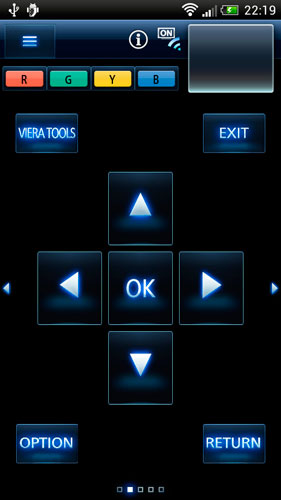
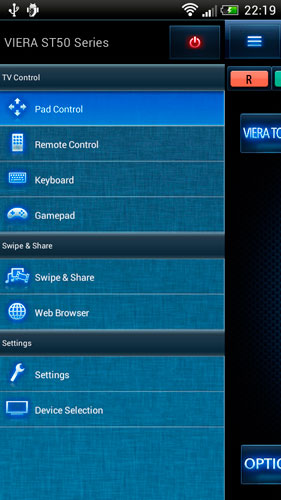
Εάν το πρόγραμμα έχει βρει την τηλεόραση, μπορείτε να ξεκινήσετε να την ελέγχετε από το smartphone σας σχεδόν σαν τηλεχειριστήριο. Ωστόσο, υπάρχουν ασύγκριτα περισσότερες ευκαιρίες εδώ! Ορισμένα μοντέλα τηλεφώνων μπορούν να μεταφέρουν φωτογραφίες και βίντεο απευθείας στην οθόνη της τηλεόρασης ή το αντίστροφο, να στείλουν μια εικόνα από την τηλεόραση στο smartphone σας. Μπορεί να υπάρχουν πολλές λειτουργίες - τακτοποιήστε το για την υγεία σας!
Πρωτόκολλο Wi-Fi Miracast
Μια σειρά από smartphone και tablet που βασίζονται στο λειτουργικό σύστημα Android από 4.2 και άνω απέκτησαν υποστήριξη για το πρωτόκολλο Wi-Fi Miracast. Με αυτό, μπορείτε να αντιγράψετε εικόνες από την οθόνη του smartphone στην οθόνη της τηλεόρασης μέσω Δίκτυο Wi-Wiχωρίς επιπλέον βήματα. Εάν το smartphone και η τηλεόραση υποστηρίζουν ένα τέτοιο πρωτόκολλο, το στοιχείο θα υπάρχει στις ρυθμίσεις "android" ασύρματη μετάδοσηεικόνες.

Στην πράξη, η λειτουργία του πρωτοκόλλου Miracast είναι παρόμοια με τη σύζευξη συσκευών μέσω του γνωστού Bluetooth. Πρώτον, οι συσκευές σας βρίσκουν η μία την άλλη, μετά την οποία η μετάδοση πρέπει να επιβεβαιωθεί στην τηλεόραση. Στη συνέχεια, η εικόνα από το smartphone μπορεί ήδη να εμφανιστεί στην τηλεόραση.
Ενα θετικό:βολική ασύρματη σύνδεση.
Μείον:μικρή καθυστέρηση στην εμφάνιση.
Σύνδεση HDMI
Εάν, για κάποιο λόγο, η σύνδεση ασύρματου smartphone σε τηλεόραση δεν σας ταιριάζει ή αν αντιμετωπίζετε δυσκολίες με το λογισμικό, υπάρχει άλλη επιλογή. Απλό και αξιόπιστο. Πρόκειται για τη σύνδεση smartphone με τηλεόραση χρησιμοποιώντας καλώδιο MHL (Mobile High-definition Link) μέσω θύρας HDMI.

Δεν πρέπει να έχεις κανένα πρόβλημα εδώ. Είναι αλήθεια ότι η τηλεόραση πρέπει να διαθέτει υποστήριξη MHL για αυτό (αναζητήστε το σήμα MHL στην υποδοχή HDMI).
Ενα θετικό:δεν υπάρχει καθυστέρηση μεταξύ των εικόνων.
Μείον:ενσύρματη σύνδεση.
Αυτό είναι όλο. Απολαύστε τη χρήση σας!
Μπορείτε να συνδέσετε όλα τα είδη συσκευών που επεκτείνουν σημαντικά τις λειτουργίες του. Μία από αυτές τις συσκευές είναι το τηλέφωνο. Τα σημερινά μοντέλα τους είναι γεμάτα με ένα τεράστιο οπλοστάσιο προγραμμάτων που «ακονίζονται» για συγχρονισμό με την τηλεόραση. Διασυνδέσεις πολυμέσων, παιδικές χαρές, σερφάρισμα στο Διαδίκτυο, διαδικτυακή επικοινωνία: όλα αυτά μετατρέπουν την τηλεόρασή σας στο κέντρο της οικιακής ψυχαγωγίας. Οι ειδικοί δίνουν τις συστάσεις τους για τον τρόπο σύνδεσης του τηλεφώνου με την τηλεόραση μέσω καλώδιο USBή ασύρματος προσαρμογέας Wi-Fi. Είτε πρόκειται για ένα παλιό smartphone είτε νέο iPhone 7 Επιπλέον, υπάρχει πάντα μια απλή και βολικός τρόποςσυνδέστε το με καλή οθόνηπερισσότερο. Απολύτως όλα τα μοντέλα θα μπορούν να αναπαράγουν το βίντεο που θέλετε.
Ασύρματη σύνδεση Wi-Fi
Αυτός είναι ο πιο συνηθισμένος τρόπος συγχρονισμού του τηλεφώνου σας με την τηλεόρασή σας. Είναι απλό, βολικό και δεν απαιτεί καμία σε βάθος γνώση. Απολύτως κάθε smartphone διαθέτει υποστήριξη Wi-Fi, αλλά η τηλεόραση διαθέτει αυτήν τη μονάδα μόνο στο μοντέρνα μοντέλα... Αν και είναι δυνατή η σύνδεση εξωτερικού προσαρμογέα ασύρματου δικτύου σε παλιές τηλεοράσεις. Εάν είστε ιδιοκτήτης μιας τηλεόρασης με υποστήριξη Wi-fi, τότε συνδέοντας το τηλέφωνό σας σε αυτήν χωρίς καλώδια, θα βυθιστείτε στον υπέροχο κόσμο του Διαδικτύου και όλων των ειδών τις εφαρμογές στη μεγάλη οθόνη.
Σύνδεση μέσω Wi-Fi Direct

Για μια τέτοια σύνδεση, είναι απαραίτητο η τεχνολογία να υπάρχει στο τηλέφωνο και την τηλεόραση wi-fi Direct... Αν λάβουμε υπόψη τα smartphones, τότε βρείτε αυτή τη λειτουργίαείναι δυνατό στις ρυθμίσεις, στην καρτέλα " Ασύρματες συνδέσειςκαι δίκτυα ». Κάνοντας κλικ στην επιλογή wi-fi Direct, η συσκευή θα σας ζητήσει να επιβεβαιώσετε τη συμπερίληψή της, πράγμα που στην πραγματικότητα πρέπει να γίνει.
Συμβουλή! Πραγματοποιείται η ίδια τεχνολογία. Η όλη διαδικασία είναι πρακτικά αμετάβλητη!
Τώρα πρέπει να ενεργοποιήσετε την ίδια λειτουργία στην τηλεόρασή σας. Χρήση του τηλεχειριστηρίου τηλεχειριστήριοεισάγετε το μενού ρυθμίσεων, επιλέξτε το στοιχείο "Δίκτυο" και στο παράθυρο που ανοίγει, κάντε κλικ στη γραμμή Wi-Fi Direct. Αφού επιβεβαιώσετε ότι η επιλογή είναι ενεργοποιημένη, η τηλεόραση θα ξεκινήσει την αναζήτηση διαθέσιμων συσκευών στην περιοχή του ασύρματου δικτύου, όπου θα πρέπει να εντοπιστεί το τηλέφωνό σας. Αφού επιλέξετε τη συσκευή που βρέθηκε, επιβεβαιώστε τη σύνδεση κάνοντας κλικ στο κουμπί "OK". Μετά από αυτό, το τηλέφωνο θα σας ζητήσει επίσης να επιβεβαιώσετε το συγχρονισμό με την κατάλληλη ενέργεια. Όταν και οι δύο συσκευές επικοινωνούν μεταξύ τους, θα μπορείτε να δείτε όλο το περιεχόμενο που είναι αποθηκευμένο στο τηλέφωνο (φωτογραφίες, βίντεο, έγγραφα, ηχογραφήσεις) στη μεγάλη οθόνη.
Ας ρίξουμε μια ματιά σε αυτήν τη διαδικασία χρησιμοποιώντας το Sony BRAVIA ως παράδειγμα:
- Το αναμφισβήτητο πλεονέκτημα αυτής της μεθόδου είναι η ευελιξία της. Τεχνολογία Wi-FiΆμεση υποστήριξη πολλών συσκευών, ανεξάρτητα από την κατηγορία τιμών και τον κατασκευαστή.
Τεχνολογία Miracast

Ένας αρκετά απλός τρόπος για να συνδέσετε ένα smartphone σε μια τηλεόραση μέσω Wi -Fi, αλλά μόνο με μία προϋπόθεση - και οι δύο συσκευές πρέπει να υποστηρίζονται αυτή την τεχνολογία... Στην πραγματικότητα, μια τέτοια λειτουργία απλώς αντιγράφει όλα όσα συμβαίνουν στην οθόνη του τηλεφώνου και εμφανίζει την εικόνα Οθόνη LED... Η σύνδεση πραγματοποιείται απευθείας, χωρίς συμμετοχή δρομολογητής wifi, αλλά εάν η τηλεόραση είναι συνδεδεμένη με οικιακό δίκτυο, τότε πρέπει να ενεργοποιήσετε τη λειτουργία Wi-Fi Direct σε αυτήν.
Δεν έχουν όλοι οι κατασκευαστές το ίδιο όνομα για το Miracast, οπότε το διαφορετικές συσκευέςτα παρακάτω ονόματα:
- Κινεζικά μοντέλα τηλεφώνων - ασύρματος προβολέας, ασύρματη οθόνη, Ασύρματη οθόνη, Κατοπτρισμός οθόνης.
- Smartphones LG - ScreenShare.
- Samsung - AllShare Cast.
- Όλα τα τηλέφωνα στην πλατφόρμα Windows Phone- Project My Screen.
- Smartphones της Apple - βοηθητικό πρόγραμμα AirPlay.
Το βίντεο περιγράφει με περισσότερες λεπτομέρειες:
Φαίνεται ότι μια τέτοια σύνδεση είναι μια ιδανική επιλογή για την πλήρη χρήση της οθόνης της τηλεόρασης ως επιφάνεια εργασίας του τηλεφώνου, αλλά υπάρχει ένα σημαντικό μειονέκτημα και έγκειται στο γεγονός ότι κατά τη μετάδοση αρχείων πολυμέσων, η ποιότητα της εικόνας χάνεται σημαντικά. Αυτή η απόχρωση μπορεί να παρακαμφθεί, αφού κατά την αναπαραγωγή περιεχομένου από smartphone, η συσκευή αναπαραγωγής που διαθέτει έχει ένα κουμπί σε μία από τις γωνίες της οθόνης, με σήμανση HQ. Κάνοντας κλικ σε αυτό, η εικόνα θα βελτιωθεί, επειδή το smartphone θα μεταβεί στη μετάδοση μετάδοσης μέσω τεχνολογίας DLNA (αυτή η λειτουργία δεν λειτουργεί όταν χρησιμοποιείτε πρόγραμμα περιήγησης ιστού και παιχνίδια).
Ενσύρματη σύνδεση USB

Perhapsσως ο ευκολότερος τρόπος "σύνδεσης" συσκευών μεταξύ τους. Για να μάθετε πώς να συνδέετε το τηλέφωνό σας με μια τηλεόραση μέσω καλωδίου USB, πρέπει να προετοιμάσετε μόνο ένα πράγμα - το καλώδιο USB σας (κατά προτίμηση αυτό που συνοδεύει το gadget). Με αυτόν τον τρόπο, μπορείτε να συνδυάσετε σχεδόν οποιοδήποτε τηλέφωνο διαθέτει εσωτερική μνήμη... Μιλάμε για μοντέρνα smartphones για οποιονδήποτε λειτουργικό σύστημα... Έτσι, συνδέστε το καλώδιο στην κατάλληλη υποδοχή της τηλεόρασης και συνδέστε το άλλο άκρο στο τηλέφωνο. Στις ρυθμίσεις της τηλεόρασης, χρησιμοποιώντας το τηλεχειριστήριο, επιλέγουμε τη λειτουργία σήματος από USB και στο τηλέφωνο επιβεβαιώνουμε τη μετάβαση της συσκευής στην κατάσταση εξωτερική αποθήκευση... Αυτό ήταν, τώρα μπορείτε να αναπαράγετε όλα τα αρχεία πολυμέσων από το τηλέφωνό σας στην οθόνη της τηλεόρασής σας.
- Το μειονέκτημα αυτής της σύνδεσης είναι η έλλειψη χρήσης προγράμματος περιήγησης, παιχνιδιών και βοηθητικών προγραμμάτων.
Σύνδεση καλωδίου HDMI

Κατ 'αρχήν, η όλη διαδικασία σύνδεσης συσκευών μεταξύ τους είναι παρόμοια με το συγχρονισμό μέσω USB, αλλά εξακολουθούν να υπάρχουν κάποιες διαφορές. Πρώτα απ 'όλα, πρέπει να βεβαιωθείτε ότι η τηλεόραση και το smartphone σας διαθέτουν θύρες HDMI και mini-HDMI, αντίστοιχα. Τώρα χρειάζεστε ένα, το οποίο πρέπει να συνδέσετε με τους παραπάνω συνδετήρες. Εάν ένα τέτοιο καλώδιο είναι ήδη διαθέσιμο, τότε η εργασία είναι ακόμη πιο απλοποιημένη. Μετά από αυτούς τους χειρισμούς, είναι απαραίτητο να ενεργοποιήσετε τη λειτουργία HDMI στην τηλεόραση (εάν υπάρχουν αρκετές τέτοιες είσοδοι, τότε πρέπει να επιλέξετε αυτήν στην οποία έγινε η σύνδεση), θα εμφανιστεί ένα παράθυρο στο τηλέφωνο σχετικά με την άδεια εναλλαγής τη συσκευή σε κατάσταση εξωτερικής αποθήκευσης, η οποία πρέπει να επιβεβαιωθεί.
Το κύριο πλεονέκτημα έναντι άλλων μεθόδων συγχρονισμού είναι ότι το HDMI παρέχει μέγιστη ποιότητα ροής εικόνας και ήχου και παρέχει επίσης υψηλή ταχύτηταμεταφορά δεδομένων πολυμέσων. Πριν συνδέσετε το τηλέφωνο στην τηλεόραση μέσω Καλώδιο HDMI, είναι απαραίτητο να ληφθεί υπόψη η έλλειψη χρέωσης. Για το λόγο αυτό, θα πρέπει να εμφανίσετε επιπλέον τον φορτιστή.
Συμβουλή! Εάν το τηλέφωνό σας δεν διαθέτει ειδική έξοδο για μια τέτοια σύνδεση, τότε μπορείτε να χρησιμοποιήσετε έναν προσαρμογέα από mini-usb σε mini-hdmi, η ποιότητα μετάδοσης δεν θα αλλάξει από αυτό.
MHL και SlimPort

Αυτός ο τύπος σύνδεσης απαιτεί έναν ειδικό σύνδεσμο από τα τηλέφωνα και οποιαδήποτε τηλεόραση διαθέτει Είσοδος HDMI... Τα πιο δημοφιλή μοντέλα τηλεφώνων στερούνται αυτού του είδους τους συνδετήρες, αλλά ακόμα ορισμένοι κατασκευαστές παρέχουν στους απογόνους τους τέτοια όρεξη. Αυτές περιλαμβάνουν τις Samsung, Sony, LG και Nexus.
Διαφορές μεταξύ MHL και SlimPort:
- Τεχνολογία MHL. Τα καλώδια αυτού του τύπου έχουν δύο τύπους συνδετήρων - έντεκα και πέντε καναλιών και τα πρώτα προτιμώνται μόνο για τηλέφωνα Samsung. Τα καλώδια MHL χρειάζονται επιπλέον τροφοδοσία, η οποία παρέχεται με τροφοδοτικό συνδεδεμένο μέσω usb. Αυτή η τεχνολογία είναι ικανή να μεταδίδει μια εικόνα σε ποιότητα έως 1080p (για τροποποιήσεις με έκδοση διασύνδεσης 2.0). Σε νέα μοντέλα Sony Xperiaκαι η Tablet κυκλοφόρησε την έκδοση 3.0, ικανή να αναπαράγει ποιότητα 4Κ.
- Τεχνολογία Slimport. Η κύρια διαφορά από το MHL είναι η ελευθερία από μια πρόσθετη πηγή ενέργειας. Η ποιότητα της μεταδιδόμενης εικόνας παραμένει η ίδια, αλλά παρουσία καλωδίου υψηλής ποιότητας.
Δώστε προσοχή στο τελευταίο βίντεο κλιπ:
Παραγωγή
Τώρα ξέρετε πώς να συνδέσετε το τηλέφωνό σας σε τηλεόραση χρησιμοποιώντας καλώδιο HDMI (USB) ή ασύρματο προσαρμογέα Wi-fi και μπορείτε να επιλέξετε την κατάλληλη μέθοδο. Αναλύστε καθένα από αυτά, συγκρίνετε με τις δυνατότητες της τηλεόρασης και του τηλεφώνου σας για να προσδιορίσετε την καλύτερη επιλογή σύνδεσης. Θυμηθείτε, η σύνδεση υψηλής ποιότητας μεταξύ συνδεδεμένων συσκευών μπορεί να επιτευχθεί μόνο με τη χρήση αυθεντικών εξαρτημάτων. Καλή τύχη!
